win10专业版 软件不弹窗
更新时间:2024-05-21 17:08:13作者:yang
在日常使用Win10专业版操作系统时,经常会遇到打开软件时弹出窗口询问的情况,这不仅影响用户体验,还会降低工作效率,为了避免这种情况发生,我们可以通过一些简单的设置和操作来解决。接下来就让我们一起探讨一下如何在Win10打开软件时避免弹出窗口询问的方法。
方法如下:
1.按下“Win+R”组合键打开运行窗口,输入“msconfig”。
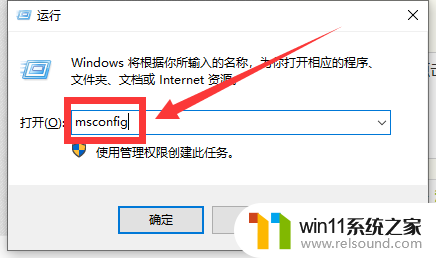
2. 点击“确定”打开系统配置。
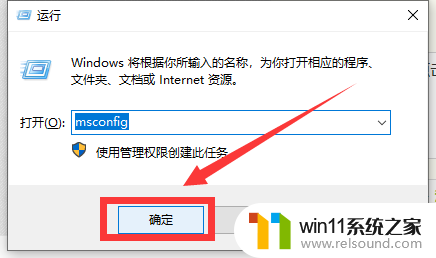
3.切换到“工具”标签。
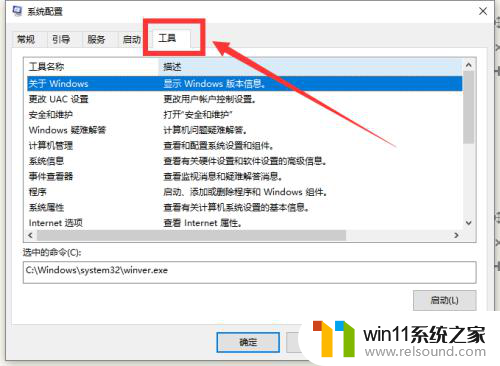
4.选中“更改UAC 设置”,点击“启动”。
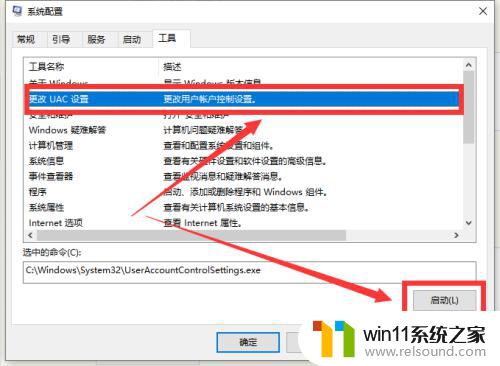
5.在左侧将滑块移动到底部,点击“确定”即可。
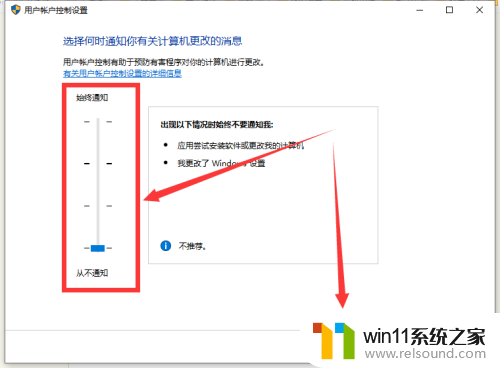
以上就是win10专业版 软件不弹窗的全部内容,如果你遇到这个问题,可以尝试使用我提供的方法来解决,希望对大家有所帮助。















